Εάν ένας ή περισσότεροι παραλήπτες δεν λάβουν ένα μήνυμα ηλεκτρονικού ταχυδρομείου που έχετε στείλει, μπορείτε να χρησιμοποιήσετε την εντολή Επανάληψη αποστολής μηνύματος . Αυτή η εντολή σάς επιτρέπει επίσης να στείλετε το μήνυμά σας σε επιπλέον παραλήπτες, εάν είναι απαραίτητο.
: Ένα μήνυμα ηλεκτρονικού ταχυδρομείου που αποστέλλεται ξανά θα περιλαμβάνει μόνο το μήνυμα που έχει σταλεί προηγουμένως χωρίς επιπλέον πληροφορίες. Αυτό διαφέρει από ένα προωθημένο μήνυμα που θα περιλαμβάνει επίσης τις προηγούμενες πληροφορίες κεφαλίδας (αποστολέας, ημερομηνία και παραλήπτες).
Για να προετοιμαστείτε για την εκ νέου αποστολή ενός μηνύματος ηλεκτρονικού ταχυδρομείου, ακολουθήστε τα παρακάτω βήματα:
-
Στο παράθυρο φακέλων, μεταβείτε στα Απεσταλμένα και επιλέξτε το μήνυμα για εκ νέου αποστολή.
-
Επιλέξτε το [...] για να δείτε περισσότερες διαθέσιμες επιλογές.
-
Μεταβείτε στην επιλογή Ενέργειες για προχωρημένους > Να σταλεί ξανά το μήνυμα.
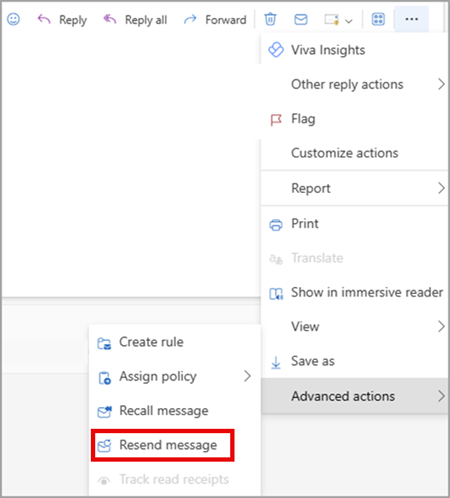
-
Στο μήνυμα ηλεκτρονικού ταχυδρομείου που θα στείλετε ξανά, ολοκληρώστε τις ακόλουθες ενέργειες, ανάλογα με τις ανάγκες:
-
Κατάργηση εκείνων που δεν χρειάζεται να λάβουν ξανά το μήνυμα
-
Προσθήκη νέων παραληπτών
-
Προσθήκη ή κατάργηση συνημμένων
-
Αλλαγή των περιεχομένων του μηνύματος
-
Επιλέξτε "Αποστολή"
: Για να στείλετε ξανά πολλά μηνύματα, πρέπει να επαναλάβετε αυτές τις οδηγίες για κάθε μήνυμα. Μπορείτε να στείλετε ξανά μόνο ένα μήνυμα κάθε φορά.
-
Στο παράθυρο φακέλων, επιλέξτε Απεσταλμένα.
-
Κάντε διπλό κλικ στο μήνυμα που θέλετε να στείλετε ξανά.
: Για να στείλετε ξανά πολλά μηνύματα, επαναλάβετε αυτές τις οδηγίες για κάθε μήνυμα. Δεν υπάρχει τρόπος να στείλετε ξανά πολλά μηνύματα ταυτόχρονα.
-
Στην καρτέλα Μήνυμα , στην ομάδα Μετακίνηση , επιλέξτε Ενέργειες > Να σταλεί ξανά αυτό το μήνυμα.
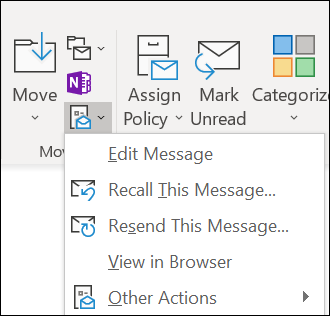
: Όταν ανοίξει το νέο πρόχειρο μήνυμα, μπορείτε να κάνετε τα εξής:
-
Καταργήστε παραλήπτες που δεν χρειάζεται να λάβουν ξανά το μήνυμα. Επιλέξτε τα ονόματα > Διαγραφή.
-
Προσθέστε νέους παραλήπτες, προσθέστε ή καταργήστε συνημμένα και αλλάξτε τα περιεχόμενα του μηνύματος.
-
-
Επιλέξτε Αποστολή.
Για να προετοιμαστείτε για την εκ νέου αποστολή ενός μηνύματος ηλεκτρονικού ταχυδρομείου, ακολουθήστε τα παρακάτω βήματα:
-
Στο παράθυρο φακέλων, μεταβείτε στα Απεσταλμένα και επιλέξτε το μήνυμα για εκ νέου αποστολή.
-
Επιλέξτε το [...] για να δείτε περισσότερες διαθέσιμες επιλογές.
-
Μεταβείτε στην επιλογή Ενέργειες για προχωρημένους > Να σταλεί ξανά το μήνυμα.
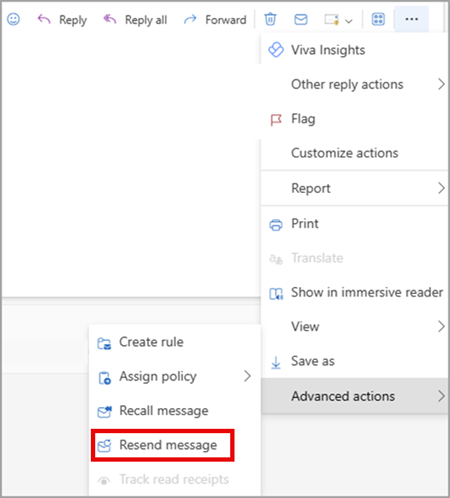
-
Στο μήνυμα ηλεκτρονικού ταχυδρομείου που θα στείλετε ξανά, ολοκληρώστε τις ακόλουθες ενέργειες, ανάλογα με τις ανάγκες:
-
Κατάργηση εκείνων που δεν χρειάζεται να λάβουν ξανά το μήνυμα
-
Προσθήκη νέων παραληπτών
-
Προσθήκη ή κατάργηση συνημμένων
-
Αλλαγή των περιεχομένων του μηνύματος
-
Επιλέξτε "Αποστολή"
: Για να στείλετε ξανά πολλά μηνύματα, πρέπει να επαναλάβετε αυτές τις οδηγίες για κάθε μήνυμα. Μπορείτε να στείλετε ξανά μόνο ένα μήνυμα κάθε φορά.
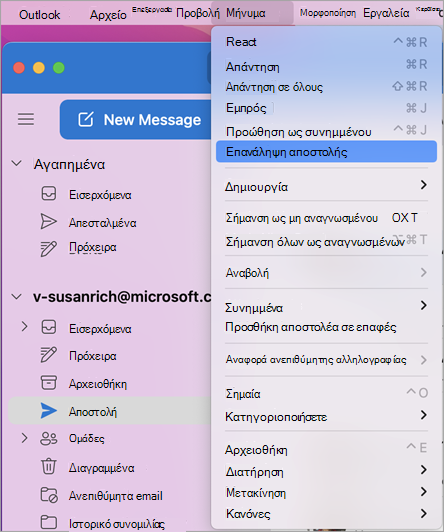
-
Στην αριστερή πλαϊνή γραμμή, επιλέξτε Απεσταλμένα.
-
Επιλέξτε το μήνυμα ηλεκτρονικού ταχυδρομείου που θέλετε να στείλετε ξανά.
-
Επιλέξτε Μήνυμα > Επανάληψη αποστολής.
: Όταν εμφανιστεί το νέο μήνυμα, μπορείτε να κάνετε τα εξής:
-
Καταργήστε παραλήπτες που δεν χρειάζεται να λάβουν ξανά το μήνυμα. Επιλέξτε τα ονόματα > Διαγραφή.
-
Προσθέστε νέους παραλήπτες, προσθέστε ή καταργήστε συνημμένα και αλλάξτε τα περιεχόμενα του μηνύματος.
-
-
Επιλέξτε Αποστολή.
: Για να στείλετε ξανά πολλά μηνύματα, επαναλάβετε αυτές τις οδηγίες για κάθε μήνυμα. Δεν υπάρχει τρόπος να στείλετε ξανά πολλά μηνύματα ταυτόχρονα.
: Μια άλλη μέθοδος για να στείλετε ξανά ένα μήνυμα ηλεκτρονικού ταχυδρομείου, αφού επιλεγεί το απεσταλμένο μήνυμα ηλεκτρονικού ταχυδρομείου, είναι να κάνετε δεξί κλικ στο μήνυμα ηλεκτρονικού ταχυδρομείου και να επιλέξετε Επανάληψη αποστολής. Κάντε τυχόν αλλαγές και επιλέξτε Αποστολή.











